
Az e-mail szolgáltatások automatikusan spamnek minősítik az üzeneteket, ha spamnek tűnnek. És általában elég jó munkát végeznek. De ezek a szűrők nem tökéletesek, és időnként előfordulhat, hogy olyan üzeneteket lát, amelyeket a spam mappába szeretne küldeni.
Néhány tippet áttekintünk a legnépszerűbb e-mail szolgáltatásokkal kapcsolatban, de van egy tipp, amellyel szinte minden szolgáltatásnak működnie kell. Annak biztosítása érdekében, hogy egy adott feladó e-mailjeit ne küldjék spambe, vegye fel a küldő e-mail címét a kapcsolatokba vagy a címjegyzékbe. Ha vannak kapcsolattartói, a legtöbb e-mail szolgáltatásnak tudnia kell, hogy üzeneteket szeretne kapni tőlük, és nem jelöli őket spamként.
Itt van azonban néhány további tipp az üzenetek legitimként való megjelölésére a Gmailben, az Outlookban és a Yahoo-ban.
Gmail
A Gmailben nyissa meg a spamnek küldött e-mailt. Ha még nem távolította el a Spam mappából, kattintson az e-mail tetején található „Nem spam” gombra.
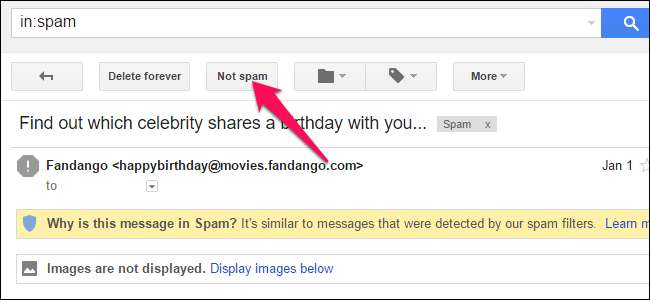
Alternatív megoldásként, amint azt korábban említettük, felveheti azt a feladót a névjegyek közé. Ehhez kattintson az e-mail jobb felső sarkában található menü gombra, és válassza a „[Name] hozzáadása a névjegyzékhez” lehetőséget.
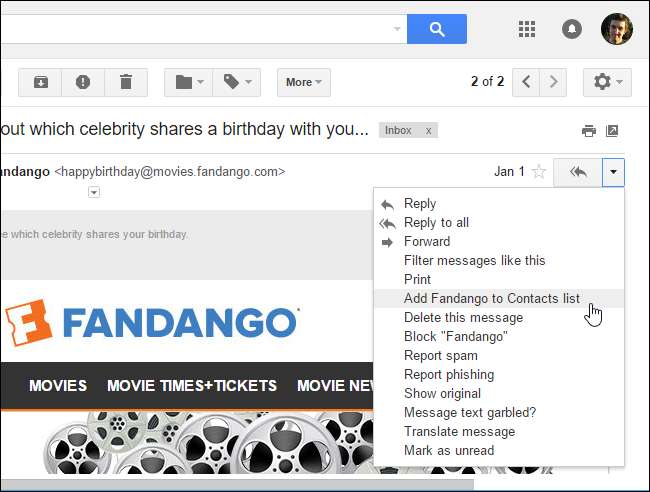
Microsoft Outlook
A Microsoft Outlook asztali programban (nem tévesztendő össze az alábbiakban ismertetett Outlook.com-szal) van egy speciális lehetőség, amely megakadályozza az e-mailek spamként történő megjelölését. Kattintson a szalag Törlés szakaszában a „Szemét” gombra, és válassza a „Soha ne blokkolja a küldőt” lehetőséget.

Outlook.com
Az Outlook.com fontosnak tartja a kapcsolattartóktól érkező e-maileket, ezért egyszerűen hozzáadhat egy e-mail címet a névjegyekhez, és az adott küldő e-mailjeit a jövőben nem szabad spamként megjelölni.
Ehhez kattintson az adott feladó e-mailjére, és keresse meg a feladó e-mail címét az e-mail tetején. Kattintson rá, majd kattintson az „Add” gombra. Írja be a kívánt adatokat a névjegyhez, majd kattintson a „Mentés” gombra az e-mail cím hozzáadásához a névjegyekhez.
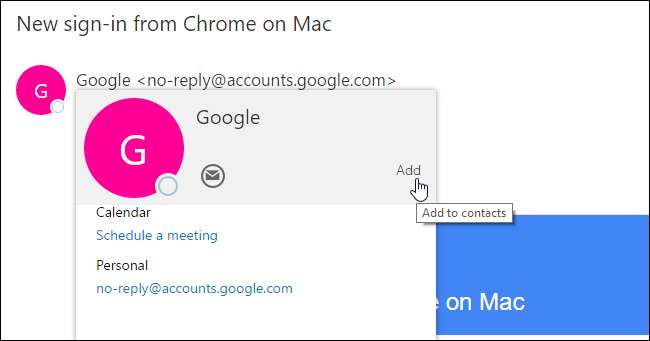
Noha az Outlook.com prioritásként kezeli a névjegyek e-mailjeit, mégis spamként küldheti őket, ha szokatlanul spamnek tűnik. Ha az e-maileket továbbra is elküldi a spamjébe, még akkor is, ha hozzáadta az e-mail címet a névjegyekhez, akkor a spamszűrőt teljesen felülírhatja a „Biztonságos küldők” listával.
Ehhez kattintson a fogaskerék menüre az Outlook.com webhely jobb felső sarkában, majd kattintson az „Opciók” gombra. Kattintson a „Biztonságos küldők” lehetőségre a Levélszemét alatt, és adja hozzá a feladó e-mail címét az itt található listához.

Jehu! Levél
A Yahoo! Mail, adjon hozzá egy küldőt a kapcsolataihoz, és e-mailjeit a jövőben nem küldjük spamként.
Ehhez nyissa meg az adott feladó e-mailt, kattintson az e-mail tetején lévő feladó e-mail címére, vigye az egérmutatót a felugró ablak alján található „…” menü fölé, majd kattintson a „Hozzáadás a névjegyekhez” elemre. Írja be a kívánt adatokat a névjegyhez, és kattintson a „Mentés” gombra.

Ismételten megemlítjük, hogy az itt nem említett szolgáltatások és e-mail kliensek esetében szinte mindig megakadályozhatja, hogy az e-maileket spambe küldjék, egyszerűen hozzáadva a feladót a címjegyzékéhez vagy a névjegyekhez.
Ha lehetősége van megjelölni „Nem spamként”, „Eltávolítás a spamből” vagy valami hasonlóként, akkor bármikor rákattinthat. Általában azonban jobb, ha felvesz egy küldőt a névjegyek közé. Ez egyértelműbb jelzés az Ön e-mail szolgáltatásának, hogy szeretné látni az adott feladó e-mailjeit.
Kép jóváírása: Devon / Bigstock .







